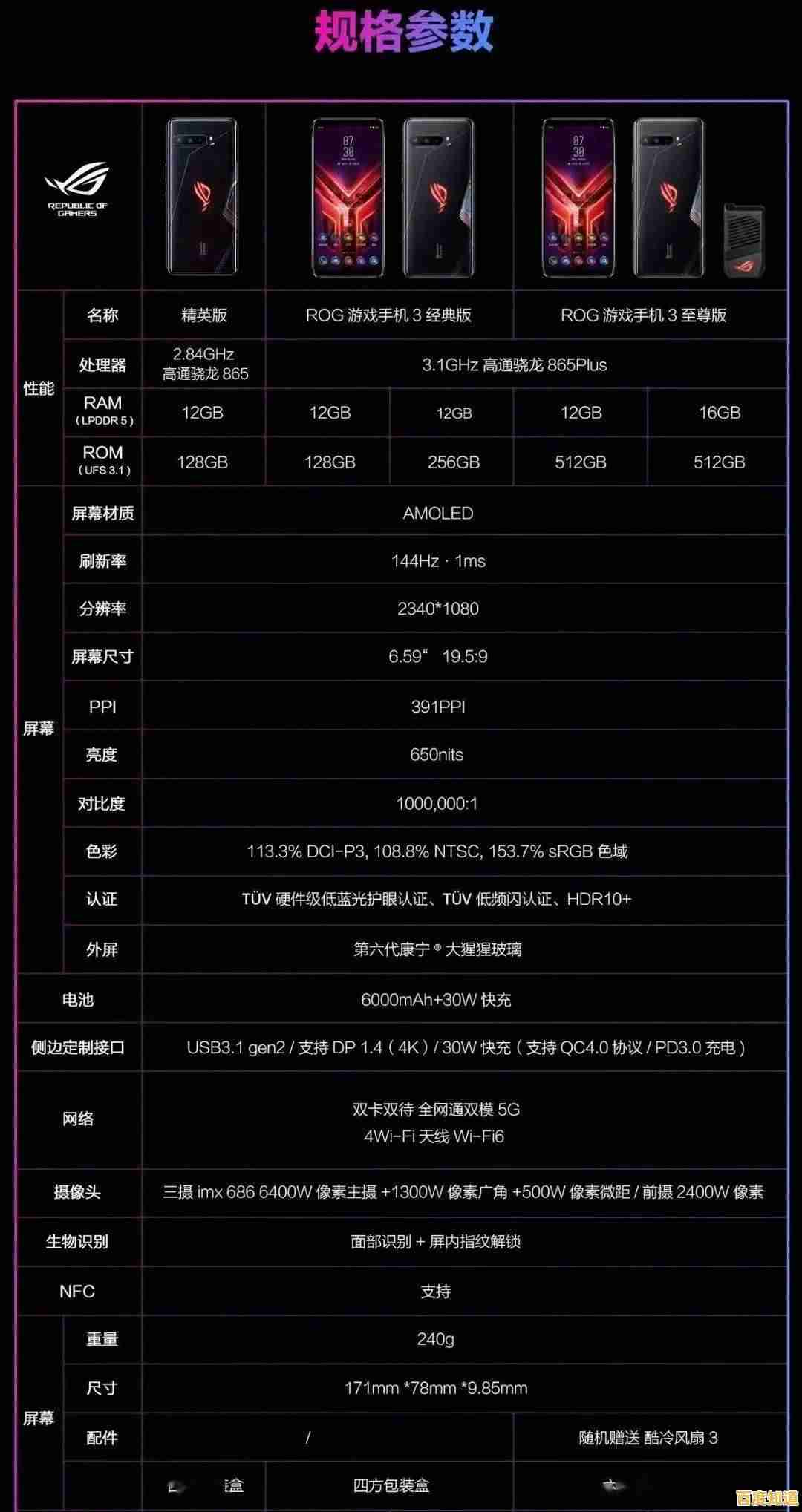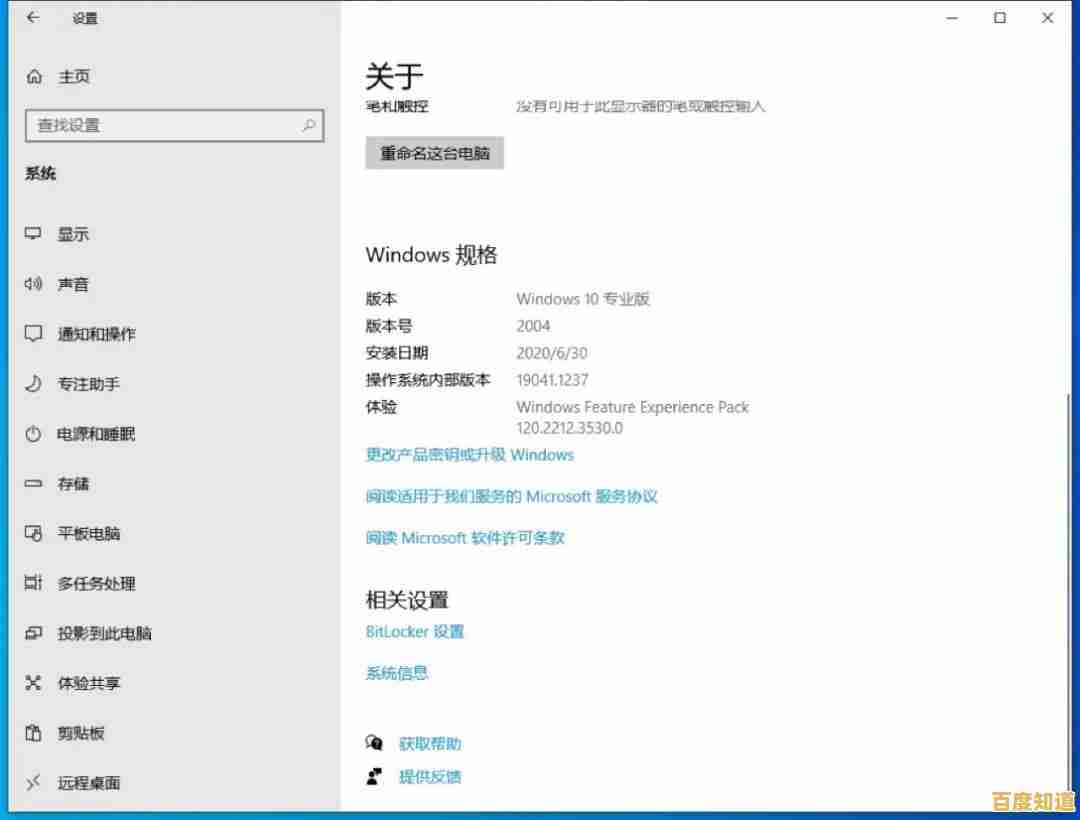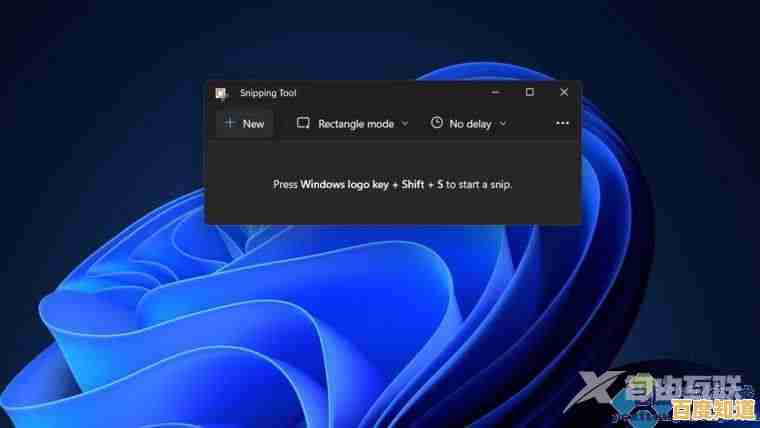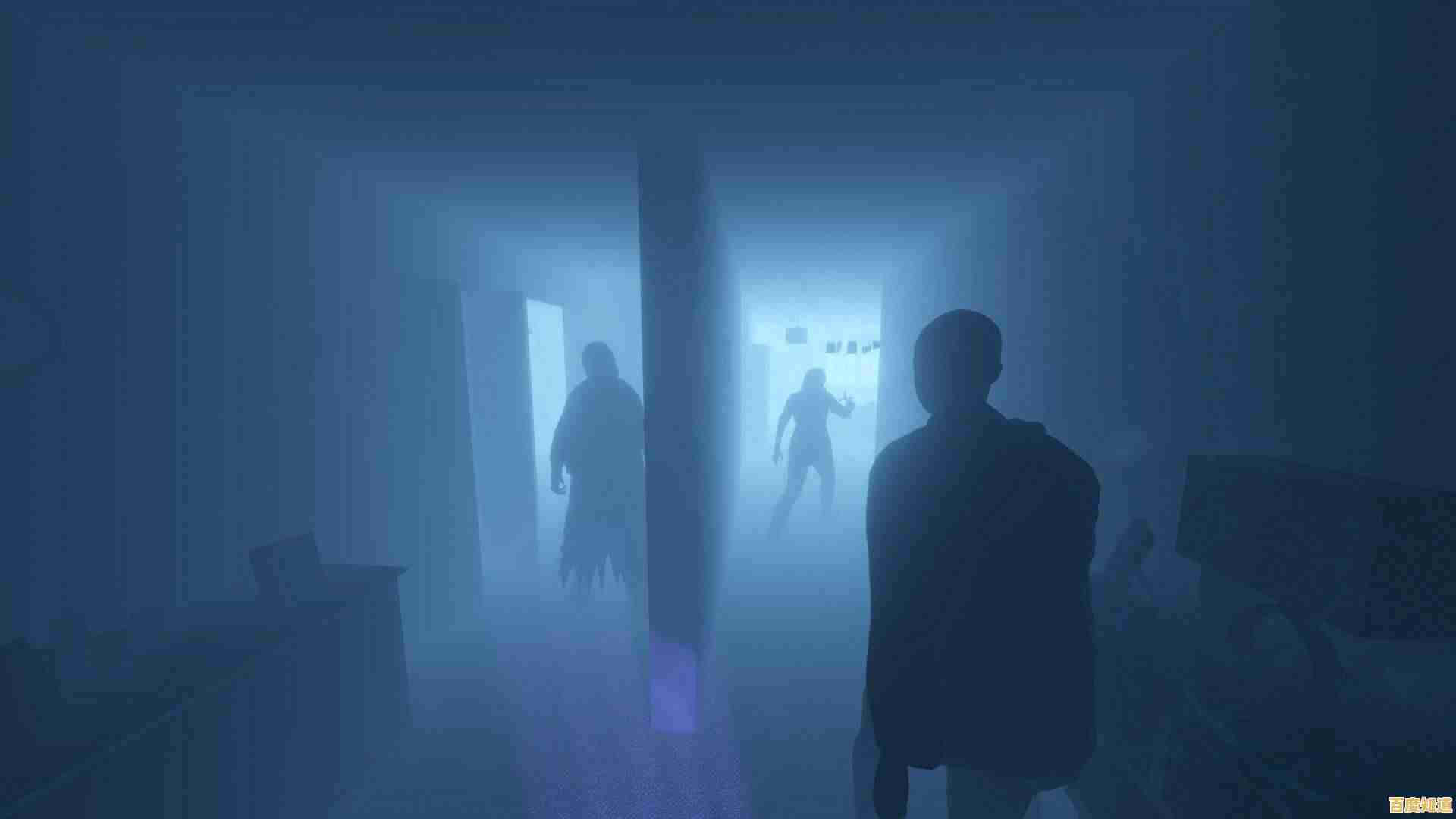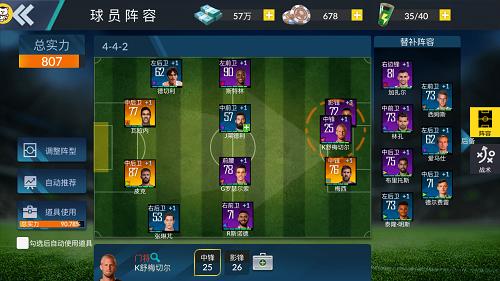解决系统问题:安全模式进入技巧与实用方案解析
- 问答
- 2025-11-07 04:20:55
- 2
解决电脑系统问题,安全模式是一个几乎人人都听过,但未必真正会用的大杀器,它就像是电脑的“急诊室”,当系统病得无法正常启动或运行时,它能帮你隔离问题、精准治疗,下面就直接上干货,告诉你安全模式到底怎么进、怎么用。
第一部分:安全模式是什么?它为什么能解决问题?
安全模式是Windows的一个特殊启动状态,根据微软官方支持文档(来源:微软官方网站支持页面“Windows中的安全模式”)的解释,在这个模式下,系统只会加载最核心的驱动程序和基本系统文件,像是鼠标、键盘、显示器等最基本的驱动,其他非必要的软件、驱动和启动项统统不加载。
这就像是你家里电路跳闸了,你先把所有电器的插头都拔掉,只保留冰箱通电,然后一个一个地插回去,看是哪个电器导致了问题,安全模式就是这个“只保留冰箱通电”的状态,它的主要作用有两个:
- 诊断问题根源:如果电脑在安全模式下能正常启动和运行,那就说明问题出在非核心的软件、驱动程序或启动项上,而不是Windows系统本身的核心文件损坏了。
- 进行修复操作:因为在安全模式下,很多有问题的程序(比如病毒、冲突的软件)无法运行,你就可以“干净”地卸载恶意软件、删除顽固文件、回滚有问题的驱动程序或者执行系统还原。
第二部分:如何进入安全模式?多种方法总有一种适合你

进入安全模式的方法不止一种,根据你的电脑还能不能正常开机,选择不同的路径。
电脑还能勉强进入系统(比如能看到登录界面或桌面)
这是最简单的情况。
- 最推荐的方法:通过设置菜单,点击屏幕左下角的“开始”菜单 -> 选择“设置”(那个齿轮图标) -> 找到“更新和安全”(在Windows 10/11中) -> 在左侧选择“恢复” -> 在“高级启动”选项下,点击“立即重新启动”。
- 电脑会重启并进入一个蓝色背景的“选择一个选项”界面,依次选择“疑难解答” -> “高级选项” -> “启动设置” -> 点击“重启”。
- 电脑再次重启后,会看到一个列有多个选项的列表,按键盘上的数字键 4 或 F4 即可进入最基本的安全模式,如果需要联网,就按 5 或 F5 进入“带网络连接的安全模式”。
电脑完全无法正常启动,甚至看不到登录界面

别慌,这时候需要一点技巧。
- 强制关机再开机:在电脑启动时(看到品牌Logo的瞬间),立刻按住电源键强制关机,重复这个操作2到3次,系统会认为你连续启动失败,会自动进入“自动修复”模式,根据微软社区中用户经验分享(来源:微软社区关于“Windows恢复环境”的讨论),这是触发高级启动选项的常用方法。
- 之后,你会看到“自动修复”界面,点击“高级选项”,就会进入到上面提到的蓝色“选择一个选项”界面,之后的步骤就和情况一的后两步完全一样了。
老办法——开机按F8(适用于部分旧电脑)
对于非常老版本的Windows(如Windows 7),你可以在开机时不停地按F8键来调出高级启动菜单,但在Windows 10/11中,这个方法的默认响应速度非常快,基本来不及按,根据一些技术博客的教程(来源:How-To Geek等知名技术网站文章),你可以通过命令提示符手动启用传统F8菜单,但这属于进阶操作,这里就不展开了,优先使用前两种方法。
第三部分:进入安全模式后,具体能做什么?实用方案解析

成功进入那个黑乎乎、分辨率很低的安全模式桌面后,才是解决问题的开始,你可以做以下几件事:
-
卸载有问题的软件或驱动:回想一下是不是最近新安装了某个软件或更新了显卡、声卡驱动后电脑才出问题的,在安全模式下,点击开始菜单,直接搜索“应用和功能”或“设备管理器”,找到可疑的项目并将其卸载,因为该软件或驱动在安全模式下不运行,所以通常可以顺利卸载。
-
运行病毒和恶意软件扫描:很多顽固的病毒和流氓软件在正常模式下会“伪装”或“自我保护”,让你的杀毒软件无法彻底清除,在安全模式下,它们失去了活性,这时用你安装的杀毒软件(如Windows自带的Defender)进行一次全盘扫描,清除效果会好得多。
-
执行系统还原:这是个大招,如果你之前创建过系统还原点,那么在安全模式下使用它成功率很高,在高级启动选项的蓝色界面里,就有“系统还原”的选项,它会将你的系统文件和设置还原到过去某个正常的时间点,但不会删除你的个人文件(如文档、照片),根据微软官方文档(来源:微软支持页面“Windows中的系统还原”),这是解决系统不稳定问题的有效方法。
-
修复系统文件:如果怀疑是系统核心文件损坏,可以在安全模式下打开命令提示符(在高级选项里能找到),输入
sfc /scannow命令并回车,这个命令会自动扫描并尝试修复受损的系统文件。 -
删除顽固文件:有时你想删除一个文件,系统却提示“正在被使用”,在安全模式下,这个文件很可能没有被加载,你就可以直接把它丢进回收站。
做完必要的修复后,直接正常重启电脑即可退出安全模式,如果问题顺利解决,恭喜你,如果问题依旧,那可能意味着是更深层次的硬件故障或系统核心严重损坏,这时可能需要考虑备份数据后重装系统了,希望这些直接、实用的技巧能帮你搞定麻烦的系统问题。
本文由穆方方于2025-11-07发表在笙亿网络策划,如有疑问,请联系我们。
本文链接:http://biluo.xlisi.cn/wenda/73438.html